5 najlepších aplikácií na nahrávanie hlasu pre smartfóny a tablety so systémom Android
Ste(Are) študent a váš učiteľ prednáša príliš dlhé na to, aby ste si ich zapísali? Máte šéfa, ktorý hovorí príliš rýchlo a keď skončí, netušíte, čo od vás chcel? Chceli ste niekedy mať možnosť nahrávať sa pri speve? Alebo ste si možno chceli nahrať svoj spánok počas noci? 🙂 Toto sú všetky otázky, ktoré majú rovnakú odpoveď: zaobstarajte si hlasový záznamník! Alebo, ešte lepšie, ak už máte smartfón alebo tablet so systémom Android(Android) , zaobstarajte si aplikáciu na záznam hlasu. Aby sme vám uľahčili výber z množstva takýchto aplikácií dostupných v Obchode Play(Play Store) , vytvorili sme pre vás tento súhrn:
1. Hlasový záznamník Vox
Voice Recorder Vox je jednoduchá aplikácia pre Android , ktorá vám umožní robiť všetky základy, ktoré by ste potrebovali, pokiaľ ide o nahrávanie hlasu. Zvuk môžete nahrávať pomocou vstavaného mikrofónu alebo mikrofónu fotoaparátu, ak ho má aj váš smartfón. Záznamy môžete prehrávať priamo z aplikácie. Hlasový záznamník Vox(Voice Recorder Vox) vyzerá pekne a ľahko sa používa. Najlepšie na tom je, že dĺžka hlasových záznamov nie je obmedzená. Pokiaľ máte na svojom Androide miesto(Android)zariadení, môžete nahrávať zvuk. Vďaka tomu je vynikajúcou voľbou pre študentov, ktorí chcú nahrávať svoje hodiny, pre podnikateľov, ktorí chcú nahrávať stretnutia, alebo dokonca pre ľudí, ktorí sa chcú nahrávať pri rozprávaní zo spánku, ako vývojári propagujú aplikáciu. 🙂 Aplikácia je bezplatná, ale zobrazuje reklamy. Môžete ich odstrániť zaplatením malého jednorazového poplatku.

Na stiahnutie: (Download:) Hlasový záznamník Vox(Voice Recorder Vox)
2. Jednoduchý hlasový záznamník
Easy Voice Recorder je ďalšia aplikácia na nahrávanie hlasu pre Android , ktorá je priamočiara a jednoducho sa používa, ako naznačuje jej názov. Zahŕňa základné funkcie takejto aplikácie: môžete ju použiť na nahrávanie zvuku a môžete tiež prehrávať nahrávky priamo z aplikácie. Easy Voice Recorder neobmedzuje veľkosť nahrávok, takže jediným obmedzením je úložný priestor dostupný na vašom zariadení so systémom Android(Android) . Ak si kúpite verziu Pro , získate dve najzaujímavejšie funkcie, že môžete použiť aj mikrofón Bluetooth na nahrávanie zvuku a nové nahrávky môžete automaticky nahrávať na svoj Disk Google(Google Drive) alebo úložisko Dropbox .
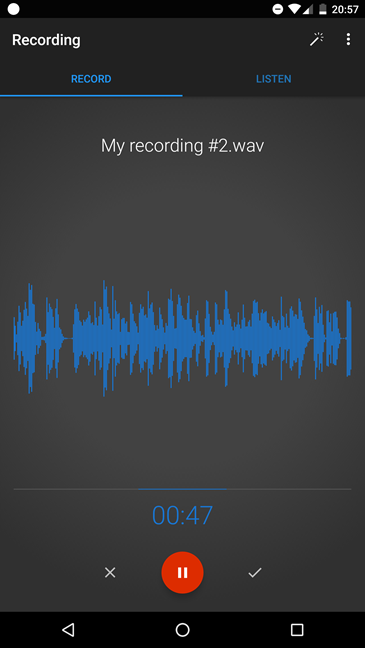
Stiahnite si: (Download:) Easy Voice Recorder
3. Inteligentný hlasový záznamník
Inteligentný hlasový záznamník(Smart Voice Recorder) používa mikrofón vášho zariadenia so systémom Android(Android) na zachytenie zvuku a jeho uloženie. Rozhranie je úplne jednoduché: na hlavnej obrazovke aplikácie sa zobrazuje iba vizualizér zvuku, červený časovač a niekoľko tlačidiel, ktoré sa používajú na nahrávanie.
Aplikácia vám tiež umožňuje prehrávať nahrávky priamo bez toho, aby ste na to museli používať iný prehrávač médií. Na inteligentnom hlasovom záznamníku(Smart Voice Recorder) sa nám najviac páčilo , že obsahuje funkciu s názvom Preskočiť ticho(Skip silence) , ktorá, ak je povolená, rozpozná ticho a preskočí ho z vašich nahrávok. To je veľmi užitočné, keď potrebujete nahrávať zvuk na dlhú dobu, pretože to robí zvukové súbory kratšími a menšími. Aplikácia je bezplatná, ale zobrazuje reklamy. Ak ich chcete odstrániť, musíte zaplatiť malý poplatok.
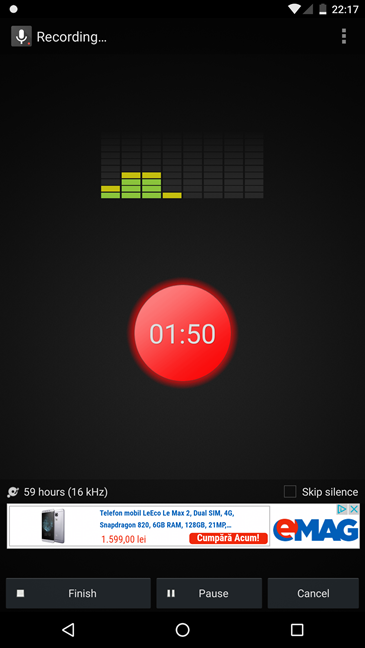
Stiahnite si: (Download:) Smart Voice Recorder
4. Hi-Q MP3 hlasový záznamník
Hi-Q MP3 Voice Recorder je aplikácia pre Android , ktorú možno použiť iba niekoľkými klepnutiami, ak chcete nahrávať zvuk. Je to tiež aplikácia s množstvom funkcií a nastavení na konfiguráciu. Ak sa o nastavenia príliš nestaráte, stačí stlačiť záznam na hlavnej obrazovke. Po dokončení nahrávania si ho môžete vypočuť priamo z aplikácie. Čo sa týka pokročilých funkcií a nastavení, najlepšie získate to, že môžete automaticky nahrávať nahrávky na Dropbox a Disk Google(Google Drive) , môžete si vybrať mikrofón, ktorý sa použije na nahrávanie, a môžete určiť zosilnenie vstupného zvuku aplikované na nahrávky. Bohužiaľ, bezplatná verzia Hi-Q MP3 Voice Recorderumožňuje nahrať iba 10 minút zvuku. Ak chcete viac, musíte si kúpiť verziu Pro .

Na stiahnutie: (Download:) Hi-Q MP3 Voice Recorder
5. Záznam zvuku
Audio Recorder(Audio Recorder) je pravdepodobne najjednoduchšia a najjednoduchšia aplikácia na nahrávanie hlasu pre Android , ktorú sme testovali. (Android)Tú vyrobila spoločnosť Sony a môže ju používať ktokoľvek na akomkoľvek zariadení so systémom Android(Android) , nielen na smartfónoch Sony (tiež sme chceli zahrnúť podobnú aplikáciu od spoločnosti Samsung(Samsung) , ale zistili sme, že funguje iba na zariadeniach Samsung , čo je nie pekné!). Audio Recorder je aplikácia, ktorú otvoríte a stlačíte tlačidlo nahrávania. Potom budete môcť vidieť a počúvať svoje nahrávky v Nahrávkach(Recordings)oddiele. Ak chcete, môžete si zvoliť aj kvalitu zvuku pre nahrávky a či preferujete stereo alebo mono zvuk. Toto je to! Je tiež dôležité poznamenať, že Audio Recorder je tiež jedinou aplikáciou v tomto zhrnutí, ktorá nezobrazuje reklamy a je tiež úplne zadarmo.

Stiahnite si: (Download:) Audio Recorder
Záver
V Obchode Play(Play Store) sú pravdepodobne k dispozícii desiatky alebo dokonca stovky aplikácií na nahrávanie hlasu . Mnohé z nich sú však staré alebo len zlé aplikácie, ktoré nerobia to, čo od nich očakávate. Alebo, ak áno, vyzerajú škaredo alebo sú plné invazívnych reklám. Zoznam, ktorý sme pre vás pripravili, obsahuje najlepšie aplikácie na nahrávanie hlasu, ktoré sme našli, a dúfame, že vám pomôže nájsť aplikáciu, ktorá sa vám páči. Ak viete o ďalších, ktorí by mali byť na našom zozname, neváhajte a podeľte sa o ne s nami v sekcii komentárov nižšie.
Related posts
Ako odstrániť telefón zo systému Windows 10 (odpojiť telefón)
Ako pripojiť Android k Windowsu 10 pomocou aplikácie Your Phone Companion
Ako pripojím smartfón Huawei k počítaču so systémom Windows?
Ako používať telefón s Androidom ako webovú kameru pre váš počítač
Najlepšie benchmarkové aplikácie pre smartfóny a tablety so systémom Android
Komunikujte bezpečne počas protestov alebo núdzových situácií s Briarom
Ako nájsť chýbajúce zariadenia Samsung Galaxy pomocou funkcie SmartThings Find
Ako zmeniť vyzváňací tón na smartfóne s Androidom
Ako zmeniť váš iPhone alebo iPad na webovú kameru pre váš Windows PC
Recenzia OnePlus Nord CE 5G: Dobre zaoblený stredný pól -
Na odomknutie SIM karty Androidu použite kód PUK
Ako automaticky uzamknúť Windows 10 pomocou smartfónu
Čo je PIN kód SIM karty a prečo by ste ho mali používať?
Recenzia Samsung Galaxy S20 FE 5G: Najlepší smartfón Samsung 2020? -
Ako zapnúť baterku na smartfóne s Androidom
Ako používať Hlasový záznamník v systéme Windows 10 na nahrávanie zvuku
9 vecí, ktoré sa nám páčia na telefónoch strednej triedy Samsung v roku 2021 -
Ako prijímať súbory cez Bluetooth a ako ich nájsť v systéme Windows 10 Mobile
Odosielajte súbory zo smartfónu so systémom Android do systému Windows 10 pomocou rozhrania Bluetooth
Ako používať Continuum v systéme Windows 10 Mobile bez doku Microsoft Display Dock
